일러스트레이터 왜곡된 글씨를 Expand해서 하나의 도형으로 만들기
과거 일러스트 강좌 중 글씨를 도형에 적용시켜 왜곡시키는 방법에 대해 언급한 바 있습니다. 해당 댓글에는 적용 완료된 글씨를 외곽선만 딸 수 있는지에 대한 문의가 있었고 이 방법에 대해서 한 번 다루면 좋을 것 같아서 이렇게 글을 작성하게 되었습니다. 먼저 일러스트레이터의 기능 중 하나인 envelope distort에 대해서 살펴보시기 바랍니다. 아래에 링크를 남겨놓았습니다.
일러스트레이터 도형 모양대로 글자 적용시키는 envelope distort 사용 방법
일러스트레이터 도형 모양대로 글자 적용시키는 envelope distort 사용 방법
일러스트레이터에서 도형 안쪽에 글자가 꽉차게 적용되는 방법입니다. 일반적으로 도형 안쪽에 글자를 빼곡히 채우는 방식이랑은 다릅니다. 말그대로 텍스트 모양을 도형안에 왜곡시켜 적용하
rgy0409.tistory.com
어떤 기능인지 확인하셨다면 이제 다음 과정으로 넘어가겠습니다.
항상 변형 뒤에는 Expand로 확정을 짓는다고 생각할 것
그렇습니다. 폰트든, 도형이든 모든 오브젝트에 대해서 변형 및 왜곡 완료 후 이제 이 모양 그대로를 사용하겠다고 결정했다면 반드시 Expand를 진행해야 합니다.
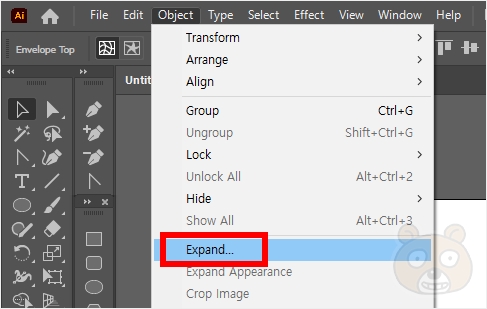
방법은 간단합니다. 먼저 오브젝트를 선택 후 Object > Expand (또는 Expand Appearance)를 실행하면 됩니다.

그러면 익스팬드 옵션창이 뜨는데 Expand 항목에 모두 체크가 되어있는지 확인 후 OK 버튼을 눌러주기면 하면 됩니다.
결과 확인

그러면 이렇게 변형된 텍스트가 그대로 하나의 도형이 됩니다. 이제 면 및 선 색상 변경을 자유롭게 할 수 있는 상태가 되었습니다. 또한 텍스트 하나 하나가 도형이므로 각 글씨별 색상 변경도 가능합니다.

서로 붙어있지 않는 자음/모음은 각 개별로 하나의 오브젝트입니다. 따라서 현재 이 상태는 그룹화가 되어있습니다. 개별로 수정을 원한다면 마우스 우클릭 후 언그룹(Ungroup) 하거나 개별(간접)선택툴로 따로 선택해서 수정하면 됩니다.

이제 텍스트가 하나의 도형처럼 인식되므로 이렇게 선만 남기고 면은 삭제해서 외곽선만 남길 수 있습니다. 또한 선 굵기 변경도 가능합니다. 색상 변경도 가능하구요. 자유롭게 수정하는 일만 남았습니다. 끝.





